Comment lancer des applications instantanément avec Wox sous Windows

Découvrez comment utiliser Wox pour lancer vos applications, exécuter des commandes et plus encore, instantanément.
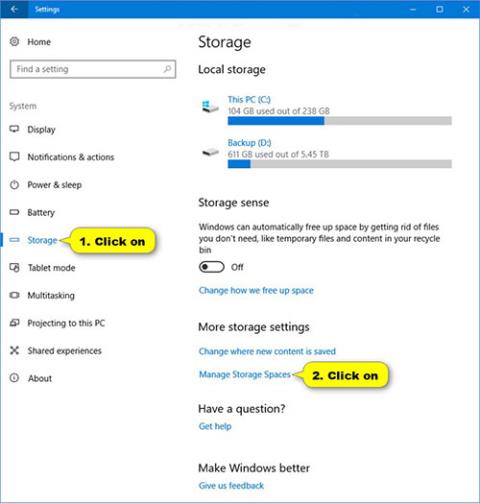
Les espaces de stockage aident à protéger les données contre les pannes de disque dur et à augmenter le stockage au fil du temps, à mesure que vous ajoutez des disques à votre PC. Vous pouvez utiliser des espaces de stockage pour regrouper deux disques ou plus dans un pool de stockage, puis utiliser la capacité de ce pool pour créer des disques virtuels appelés espaces de stockage).
Ces espaces de stockage stockent généralement deux copies de données, donc si l'un de vos disques tombe en panne, vous disposez toujours d'une copie intacte de vos données. Si vous manquez d'espace, ajoutez simplement des lecteurs supplémentaires au pool de stockage.
Ce guide vous montrera comment modifier le nom, la lettre de lecteur et la taille de l'espace de stockage dans un pool de stockage sous Windows 10 .
Remarque : Vous devez vous connecter en tant qu'administrateur pour modifier l'espace de stockage.
Voici comment:
1. Ouvrez Paramètres , appuyez sur l' icône Système , puis sélectionnez Stockage à gauche et cliquez sur le lien Gérer les espaces de stockage à droite.
Au lieu de cela, vous pouvez également ouvrir le Panneau de configuration (affichage des icônes) et appuyer sur l' icône Espaces de stockage.
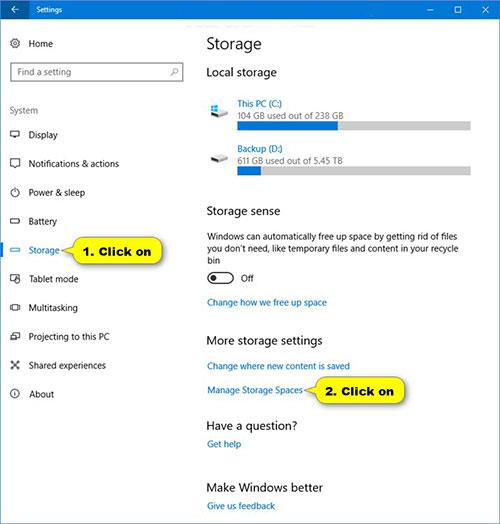
Sélectionnez les espaces de stockage
2. Cliquez sur le bouton Modifier les paramètres , sélectionnez Oui si l'UAC vous y invite, puis cliquez sur le lien Modifier correspondant à l'espace de stockage du pool de stockage que vous souhaitez modifier.
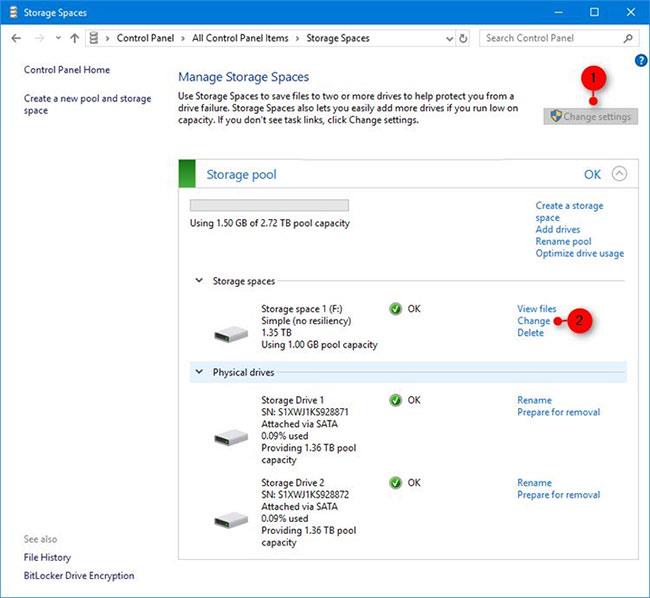
Cliquez sur Modifier les paramètres
3. Modifiez le nom (si vous le souhaitez) de cet espace de stockage.
4. Modifiez la lettre de lecteur (si vous le souhaitez) pour cet espace de stockage.
5. Modifiez la capacité maximale (si vous le souhaitez) pour cet espace de stockage.
6. Une fois terminé, cliquez sur le bouton Modifier l'espace de stockage en bas pour appliquer vos modifications.
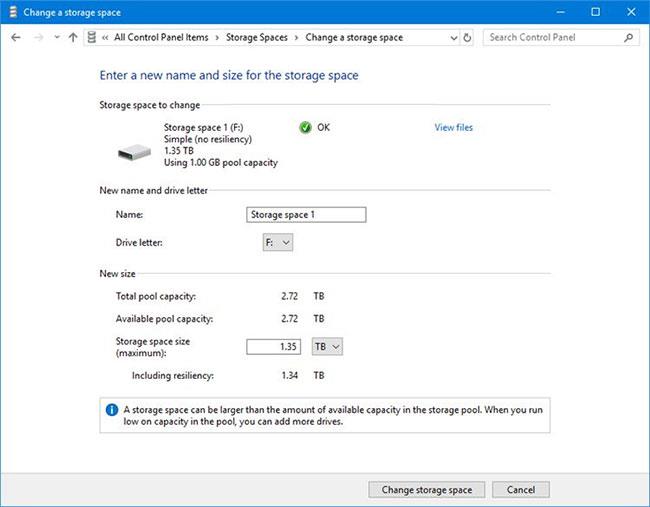
Cliquez sur le bouton Modifier l'espace de stockage en bas pour appliquer les modifications
Découvrez comment utiliser Wox pour lancer vos applications, exécuter des commandes et plus encore, instantanément.
Découvrez comment créer un cercle jaune autour du pointeur de la souris pour le mettre en surbrillance sur Windows 10. Suivez ces étapes faciles pour améliorer votre expérience utilisateur.
Découvrez pourquoi l
Sous Windows 11, configurez facilement des raccourcis pour accéder rapidement à des dossiers spéciaux dans votre menu Démarrer.
Découvrez comment résoudre l
Découvrez comment utiliser un disque dur externe avec un Chromebook pour transférer et stocker vos fichiers en toute sécurité. Suivez nos étapes pour un usage optimal.
Dans ce guide, vous apprendrez les étapes pour toujours utiliser une adresse MAC aléatoire pour votre adaptateur WiFi sous Windows 10. Optimisez votre sécurité en ligne!
Découvrez comment désinstaller Internet Explorer 11 sur Windows 10 pour optimiser l'espace de votre disque dur.
Découvrez comment utiliser Smart Defrag, un logiciel de défragmentation de disque dur gratuit et efficace, pour améliorer les performances de votre ordinateur.
Le moyen le plus simple de déverrouiller du contenu et de protéger tous les appareils avec un VPN crypté est de partager la connexion VPN via un point d








